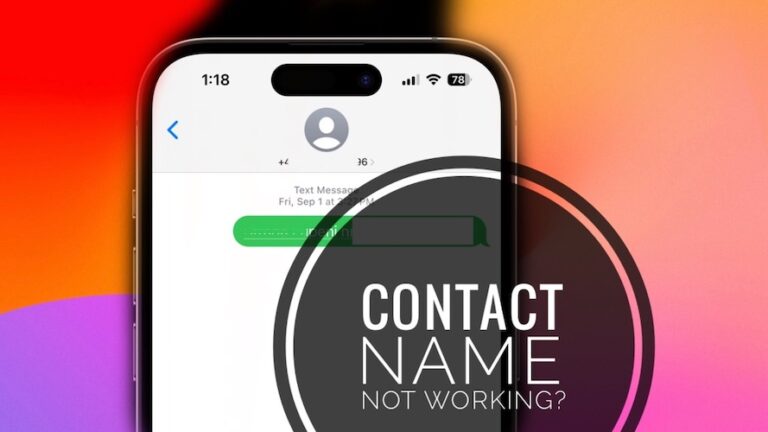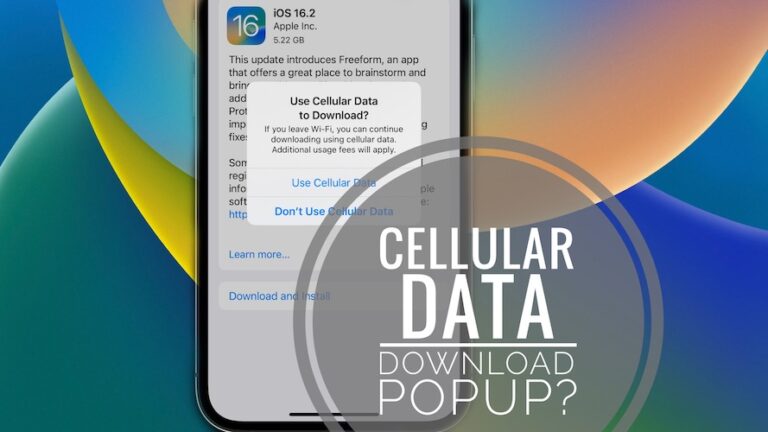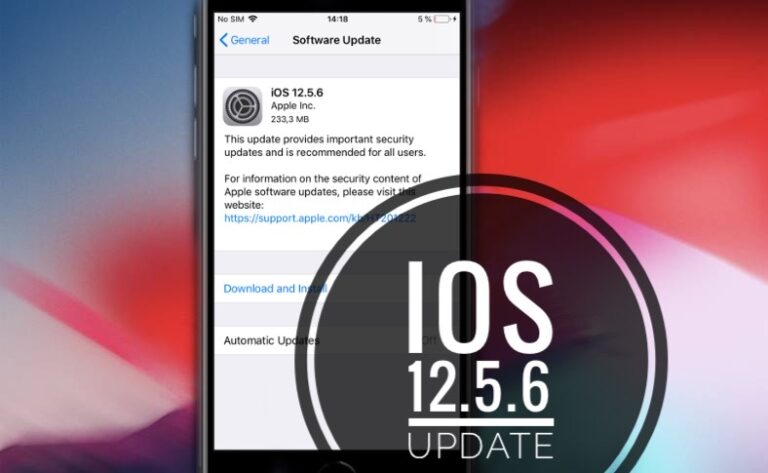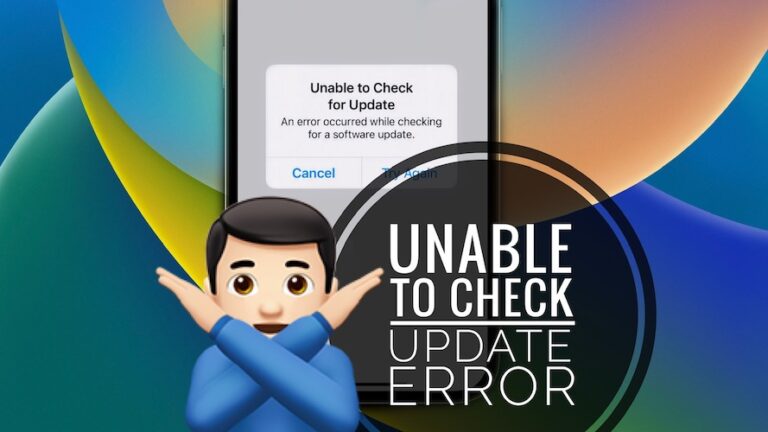Как добавить виджеты экрана блокировки на iPhone в iOS 16
Виджеты блокировки экрана на iPhone, вероятно, являются наиболее часто используемой новой функцией в iOS 16. Эта новая опция приносит много новой информации на первый экран, который вы видите, когда берете свой смартфон.
Виджеты на экране блокировки аналогичны расширениям на циферблатах. Вы можете узнать подробности о погоде, прогрессе активности, состоянии батареи, событиях календаря, сигналах тревоги, напоминаниях и многом другом.
Как добавить виджеты экрана блокировки на iPhone
iOS 16 наконец-то добавляет виджеты на экран блокировки iPhone. Их можно добавить в два отдельных раздела: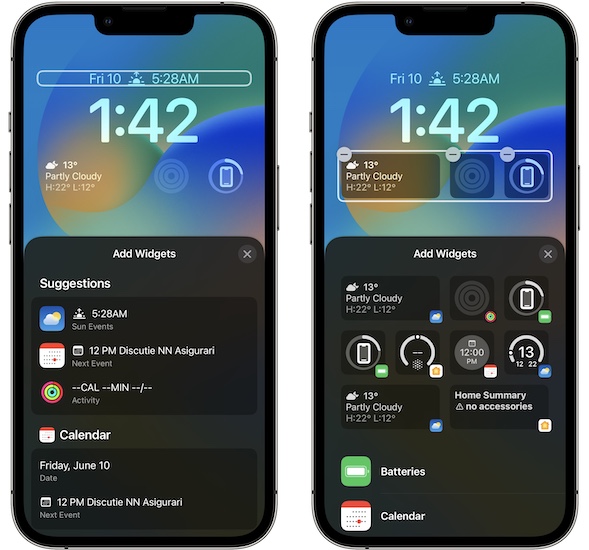
- Над временем.
- Ниже Времени.
Экран блокировки iPhone можно настроить следующим образом: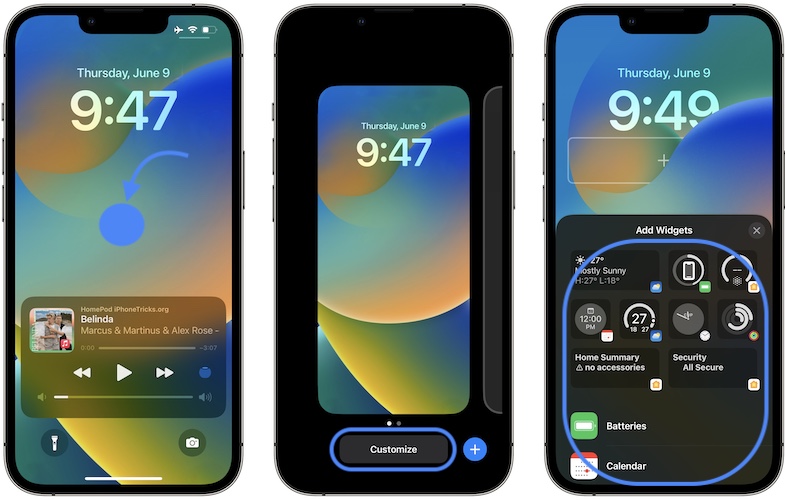
- 1. Нажмите и удерживайте пустую область экрана блокировки, чтобы войти в режим редактирования.
- 2. Проведите пальцем по экрану блокировки, который вы хотите настроить, и нажмите «Настроить».
- 3. Коснитесь области, в которую вы хотите добавить виджеты (ниже или выше времени).
- 4. Выберите виджет, который вы хотите добавить, из галереи виджетов.
Совет: вверху предлагаются наиболее распространенные виджеты. Прокрутите, чтобы найти их по приложению. - 5. Выберите размер: маленький (квадрат) или средний (прямоугольник). Нажмите на формат, который вы хотите добавить.
- 6. Наконец, коснитесь пустого места над карточкой «Добавить виджеты», чтобы вернуться к экрану блокировки.
Доступны виджеты экрана блокировки
На ранних стадиях iOS 16 доступны следующие виджеты экрана блокировки:
- Над временем: Календарь (Дата, следующее событие), Часы (город, будильник), Фитнес (Активность), напоминания (Сегодня), Погода (События Луны, События Солнца, Условия, Местоположение, Дождь, Качество воздуха, УФ-индекс, Ветер).
- Под временем: батареи (Положение дел), Календарь (Дата, следующее событие), Часы (Город, Мировое время, Следующий будильник), Фитнес (Активность), Дом (Климат, Датчики климата, Освещение и выключатели, Безопасность, Аксессуар безопасности, Краткое описание дома), Новости (Сегодня), напоминания (Список), Погода (Качество воздуха, условия, лунные события, дождь, солнечные явления, температура, УФ-индекс, ветер.)
Советы и рекомендации по виджетам экрана блокировки iPhone
- Коснитесь виджетов. Большинство из них работают как ярлыки. Если одного взгляда недостаточно, вы можете нажать на усложнение, чтобы открыть соответствующее приложение и получить более подробную информацию!
- Виджеты экрана блокировки, расположенные под временем, предлагают расширенный вид и содержат больше деталей по сравнению с видами, доступными в верхней части экрана блокировки.
- Споты ограничены одним разделом виджетов вверху и одним внизу.
- Один виджет разрешен в верхней части. Отображается рядом со значением по умолчанию и обязательным Сегодняшняя дата взглянуть мельком.
- Если все места заполнены, вам нужно вручную удалить виджет, чтобы иметь возможность добавить новый.
- Некоторые виджеты, такие как «Активность», отображают информацию только после того, как пользователь прошел аутентификацию с помощью Face ID.
- Сторонние виджеты экрана блокировки — на момент написания только стандартные приложения могут предоставлять виджеты для экрана блокировки. Apple, несомненно, распространит это и на сторонние приложения. Мы не уверены, как скоро, хотя.
Факт: виджеты блокировки экрана недоступны в iPadOS 16! Пользователям iPad, вероятно, придется дождаться iPadOS 17. Apple также впервые представила виджеты домашнего экрана на iPhone в iOS 14 и сделала их доступными только год спустя на iPad вместе с iPadOS 15.
Что вы думаете о новых виджетах экрана блокировки в iOS 16? Какие ваши любимые? Используйте раздел комментариев и поделитесь своим мнением.
Связанный: Хотите узнать больше о настройке экрана блокировки в iOS 16. Читайте здесь.